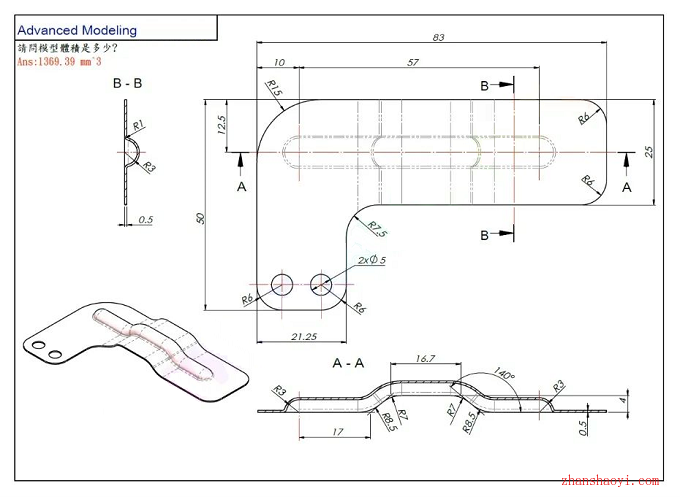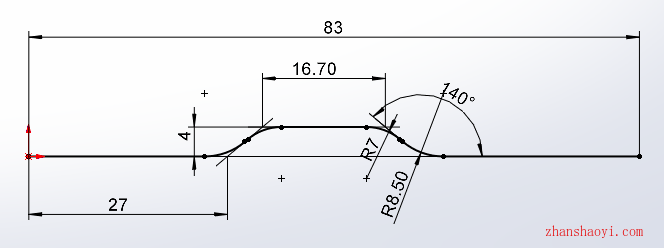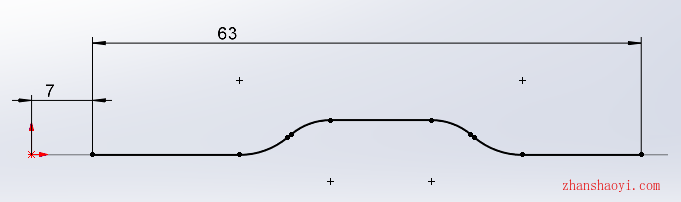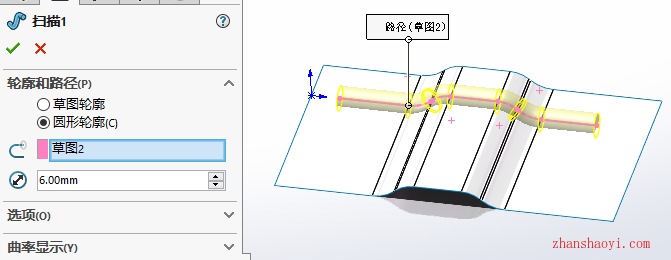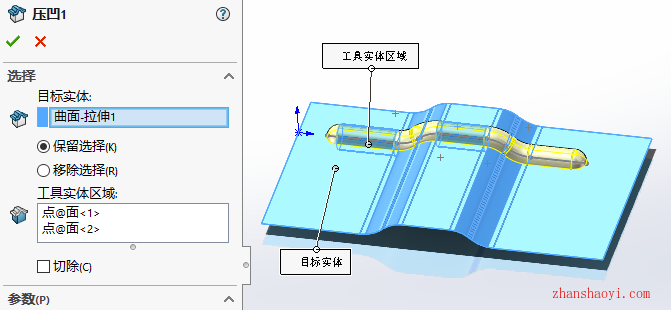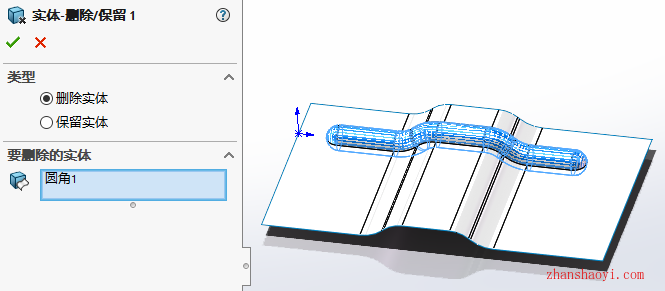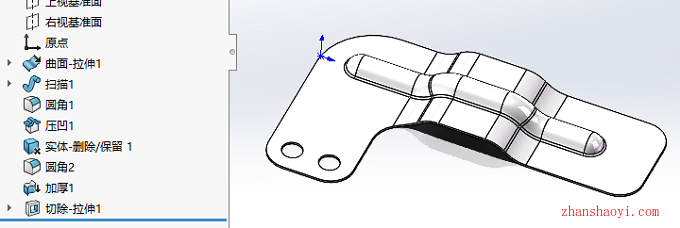下面分享使用Solidworks压凹特征绘制一个钣金件,注意是用曲面+实体的压凹特征绘制的哦,不是用钣金的成型工具。
操作步骤:
1、前视面画草图,拉伸曲面;
2、继续前视面绘草图,引用上一步的草图,两头缩短一点点,如下图:
3、用这个草图做一个实体圆形轮廓的扫描;
4、然后两头倒R3的圆角,接下来就是开始压凹了,点击【插入】-【特征】-【压凹】,成曲面上压出凹陷;
5、【直接编辑 】【删除实体】,将扫描出的实体删除,然后倒个圆;
6、接下来把曲面加厚一下,最后把边边切除掉就完成了。

软件智库
微信扫一扫加关注,我爱分享网官方微信公众号,专注分享软件安装和视频教程,让你一号在手,软件无忧!